Poate trimite noțiune memento -uri?
Rezumatul articolului
Noţiune Poate trimite notificări prin e -mail dacă nu o aveți deschisă sau dacă notificările mobile sunt dezactivate mai mult de 5 minute.
Memento -uri zilnice Poate fi setat în Noţiune Făcând clic pe o dată și selectând opțiunea „Amintiți -vă” din meniu. Puteți alege să setați memento -ul pentru ziua sau cu o zi înainte.
Pentru a permite Noţiune Pentru a trimite notificări, accesați setări și faceți clic pe notificări. Activați setările de notificare să primească notificări.
Noţiune Vă permite să automatizați e -mailurile prin crearea unei noi sarcini direct într -o bază de date, trimițându -vă un e -mail cu „+Bardeen” înainte de semnul „@”.
Memento -uri recurente Poate fi setat în Noţiune Prin utilizarea opțiunii de repetare în șablonul bazei de date. Selectați frecvența la care șablonul va fi duplicat automat.
Noţiune Poate fi folosit ca planificator de zi prin crearea unei pagini zilnice pentru fiecare zi nouă a săptămânii, folosind rubrici pentru sarcini fără intervale de timp, descompunerea zilei cu titluri de comutare și aplicând instrumente de formatare pentru a planifica ziua.
Pentru a automatiza e -mailurile cu Noţiune, Puteți utiliza API -ul și urmați pașii de creare a unui nou bot, definirea declanșatorilor și alegerea unei aplicații de acțiune.
Întrebări și răspunsuri unice
1. Poate trimite noțiune memento -uri la e -mail?
Da, notificările prin e -mail sunt trimise de noțiune dacă nu o aveți deschisă sau dacă notificările mobile sunt oprite mai mult de 5 minute.
2. Pot seta memento -uri zilnice în noțiune?
Da, puteți seta memento -uri zilnice în noțiune făcând clic pe o dată și selectând opțiunea „Amintiți -vă”. Alegeți ziua sau cu o zi înainte pentru memento.
3. Cum pot primi notificări de la noțiune?
Pentru a primi notificări de la noțiune, accesați setări și faceți clic pe notificări. Activați setările de notificare să primească notificări.
4. Este posibil să automatizați e -mailurile în noțiune?
Da, puteți automatiza e -mailurile în noțiune, trimițându -vă un e -mail cu „+Bardeen” înainte de semnul „@”. Aceasta va crea o nouă sarcină într -o bază de date cu noțiune.
5. Cum creez memento -uri recurente în noțiune?
Pentru a crea memento -uri recurente în noțiune, deschideți o bază de date de noțiune și faceți clic pe săgeata albastră de pe butonul nou pentru a accesa șabloanele de bază de date. Selectați orice șablon și utilizați opțiunea „Repetare” pentru a seta frecvența pentru duplicarea automată.
6. Cum pot folosi noțiunea ca planificator de zi?
Pentru a utiliza noțiunea ca planificator de zi, creați o pagină zilnică pentru fiecare zi a săptămânii. Folosiți rubrici pentru sarcini fără cadre de timp, comutați rubrici pentru a descompune ziua și aplicați instrumente de formatare pentru planificare. De asemenea, puteți face legătura cu alte pagini din calendarul dvs.
7. Cum stabilesc un memento recurent în noțiune?
Pentru a seta un memento recurent în noțiune, deschideți o bază de date de noțiune și faceți clic pe săgeata albastră de pe butonul nou pentru a accesa șabloanele. Alegeți orice șablon și utilizați opțiunea „Repetare” pentru a seta frecvența pentru duplicarea automată.
8. Cum automatizez e -mailurile cu noțiune?
Pentru a automatiza e -mailurile cu noțiune, utilizați API -ul și urmați pașii de creare a unui nou bot, definirea declanșatorilor și alegerea unei aplicații de acțiune.
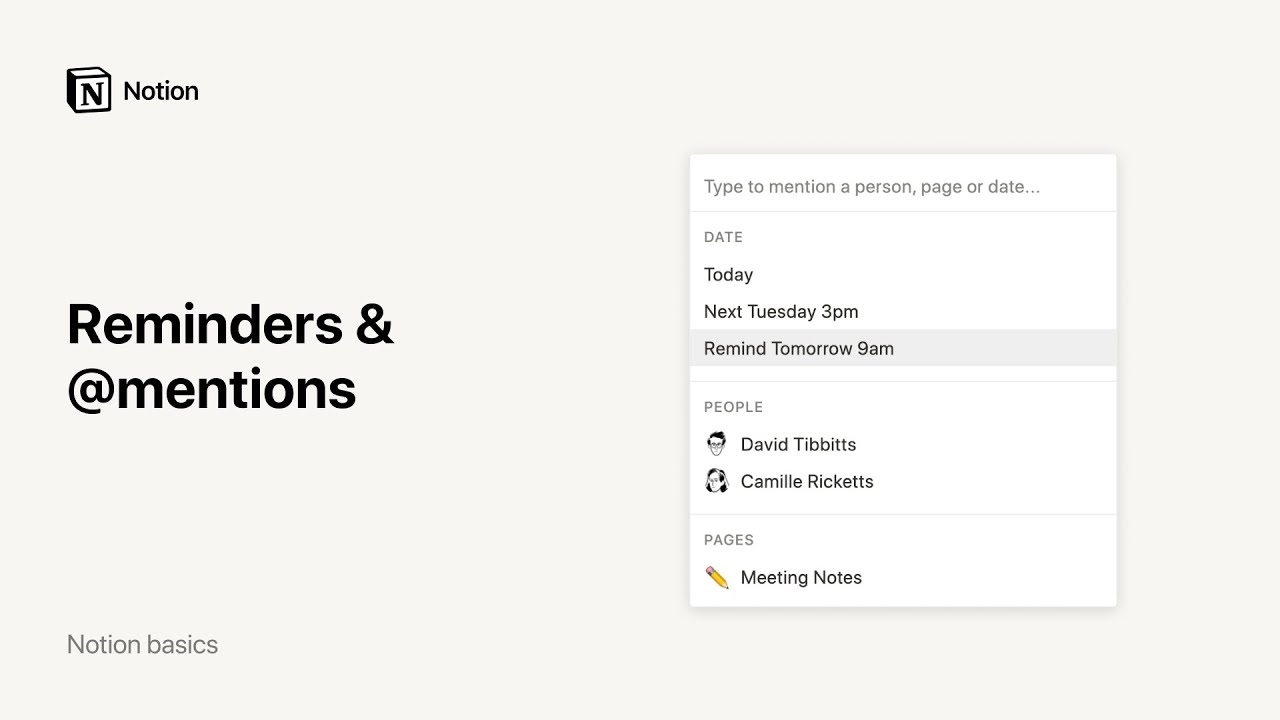
[wPremark preset_name = “chat_message_1_my” picon_show = “0” fundal_color = “#e0f3ff” padding_right = “30” padding_left = “30” 30 “border_radius =” 30 “] Poate trimite noțiune memento -uri la e -mail
Notificările prin e -mail sunt trimise dacă nu aveți o noțiune deschisă la momentul notificării sau dacă aveți notificări mobile oprite și nu ați văzut o notificare în 5 minute.
[/wpremark]
[wPremark preset_name = “chat_message_1_my” picon_show = “0” fundal_color = “#e0f3ff” padding_right = “30” padding_left = “30” 30 “border_radius =” 30 “] Pot seta memento -uri zilnice în noțiune
Dacă utilizați o bază de date pentru a urmări sarcinile dvs. în noțiune, puteți seta rapid un memento făcând clic pe o dată din pagina dvs. și selectând reamintire. În meniul Mementore, veți avea opțiunea de a seta alerta pentru ziua sau cu o zi înainte.
În cache
[/wpremark]
[wPremark preset_name = “chat_message_1_my” picon_show = “0” fundal_color = “#e0f3ff” padding_right = “30” padding_left = “30” 30 “border_radius =” 30 “] Cum obțin noțiune de a trimite notificări
Și membrii apare o nouă casetă și aproape de partea de sus a barei de navigare din stânga aici faceți clic pe notificări. Și setări este aici că doriți să activați noțiunea de a trimite notificări. Vei vedea că am
[/wpremark]
[wPremark preset_name = “chat_message_1_my” picon_show = “0” fundal_color = “#e0f3ff” padding_right = “30” padding_left = “30” 30 “border_radius =” 30 “] Puteți automatiza e -mailurile în noțiune
Cu această automatizare, puteți crea o nouă sarcină direct într -o bază de date în noțiune, redirecționându -vă (sau trimiteți -vă) un e -mail. După ce activați această automatizare, trimiteți -vă un e -mail cu „+Bardeen” înainte de semnul „@” ca acesta [email protected]. Să stabilim această automatizare.
[/wpremark]
[wPremark preset_name = “chat_message_1_my” picon_show = “0” fundal_color = “#e0f3ff” padding_right = “30” padding_left = “30” 30 “border_radius =” 30 “] Cum fac un memento recurent în noțiune
Pentru a o utiliza, deschideți o bază de date de noțiune și faceți clic pe săgeata albastră de pe butonul nou pentru a vedea șabloanele de bază de date. Click pe … pe orice șablon, unde veți vedea o nouă opțiune numită Repeat . Selectați frecvența pentru ca șablonul să fie duplicat automat.
[/wpremark]
[wPremark preset_name = “chat_message_1_my” picon_show = “0” fundal_color = “#e0f3ff” padding_right = “30” padding_left = “30” 30 “border_radius =” 30 “] Cum folosești noțiunea ca planificator de zi
Cum să -ți planifici ziua în noioncreare a "Pagina zilnică" Pentru fiecare zi nouă a săptămânii.Creați o rubrică „neordonată” pentru sarcini fără intervale de timp.Folosiți titluri de comutare pentru a vă descompune ziua.Aplicați instrumente de formatare pentru a vă planifica ziua.Link către alte pagini din calendarul dvs.
[/wpremark]
[wPremark preset_name = “chat_message_1_my” picon_show = “0” fundal_color = “#e0f3ff” padding_right = “30” padding_left = “30” 30 “border_radius =” 30 “] Cum stabilesc un memento recurent în noțiune
Pentru a o utiliza, deschideți o bază de date de noțiune și faceți clic pe săgeata albastră de pe butonul nou pentru a vedea șabloanele de bază de date. Click pe … pe orice șablon, unde veți vedea o nouă opțiune numită Repeat . Selectați frecvența pentru ca șablonul să fie duplicat automat.
[/wpremark]
[wPremark preset_name = “chat_message_1_my” picon_show = “0” fundal_color = “#e0f3ff” padding_right = “30” padding_left = “30” 30 “border_radius =” 30 “] Cum automatizez e -mailurile cu noțiune
Cum să trimiteți e -mailuri la noțiune prin APISTEP 1: Creați un nou bot. Conectați -vă la automatizarea dvs.Cont IO și faceți clic pe Creați un nou bot.Pasul 2: Definiți un declanșator.Pasul 3: Alegeți o aplicație de acțiune.Pasul 4: Spuneți automatizarea.io ce să faci în noțiune.Pasul 4: Câmpuri de e -mail pentru hartă pentru proprietățile noțiunii.Pasul 5: Testați -vă bot.
[/wpremark]
[wPremark preset_name = “chat_message_1_my” picon_show = “0” fundal_color = “#e0f3ff” padding_right = “30” padding_left = “30” 30 “border_radius =” 30 “] Puteți utiliza noțiunea pentru programare
Gratuit. Rotiți un program pentru proiecte complexe, mai multe luni în câteva minute. Vizualizați proiectul prin cronologie în stil Gantt, calendar sau lista simplă a tuturor sarcinilor. Pur și simplu trageți sarcinile în jur pentru a schimba datele.
[/wpremark]
[wPremark preset_name = “chat_message_1_my” picon_show = “0” fundal_color = “#e0f3ff” padding_right = “30” padding_left = “30” 30 “border_radius =” 30 “] Cum creez o sarcină recurentă automată în noțiune
Acum, ceea ce veți dori să faceți este atunci când sunteți gata să vă creați sarcina recurentă, ar trebui să aveți cel puțin o casetă de selectare din lista de sarcini și un nume pentru sarcina dvs. Dar vei face clic pe
[/wpremark]
[wPremark preset_name = “chat_message_1_my” picon_show = “0” fundal_color = “#e0f3ff” padding_right = “30” padding_left = “30” 30 “border_radius =” 30 “] Noțiunea lucrează la sarcini recurente
Șablonul de sarcină recurent va apărea în aplicația dvs. de noțiune. Depinde în totalitate de dvs. cum alegeți să rearanjați elementele existente și dacă veți păstra doar calendarul. Pentru a configura o sarcină recurentă, va trebui să selectați o dată din calendar, de preferință data de început.
[/wpremark]
[wPremark preset_name = “chat_message_1_my” picon_show = “0” fundal_color = “#e0f3ff” padding_right = “30” padding_left = “30” 30 “border_radius =” 30 “] Este noțiunea o aplicație de calendar bună
Dacă doriți să creați liste de activități de bază, noțiunea este o alegere mai bună decât Apple Calendar. Tot ce trebuie să faceți este să faceți o nouă pagină și să tastați / pe tastatură, înainte de a selecta lista de activități din secțiunea Blocks Blocks. Veți găsi numeroase șabloane care vă permit să faceți liste de activități și vă puteți crea și propriul dvs.
[/wpremark]
[wPremark preset_name = “chat_message_1_my” picon_show = “0” fundal_color = “#e0f3ff” padding_right = “30” padding_left = “30” 30 “border_radius =” 30 “] Puteți utiliza noțiunea ca manager de sarcini
Cu un pic de muncă, noțiunea poate fi o aplicație capabilă de gestionare a sarcinilor – și acest șablon face o ridicare grea pentru dvs. Adăugați rapid sarcini în căsuța de e-mail, gestionați-vă ziua sau săptămâna cu vizualizările de astăzi și următoarele 7 zile, adăugați sub-sarcini și sarcini recurente și chiar derulați proiecte uriașe cu vizualizări ale bordului în stil Trello.
[/wpremark]
[wPremark preset_name = “chat_message_1_my” picon_show = “0” fundal_color = “#e0f3ff” padding_right = “30” padding_left = “30” 30 “border_radius =” 30 “] Cum automatizați memento -urile în noțiune
În linie pe o pagină, tastați @Remind urmat de un timp, o dată sau ambele, i.e. @remind mâine, @remind 19:00, sau @Remind miercuri la 13:00 .
[/wpremark]
[wPremark preset_name = “chat_message_1_my” picon_show = “0” fundal_color = “#e0f3ff” padding_right = “30” padding_left = “30” 30 “border_radius =” 30 “] Cum stabilesc un memento recurent pe noțiune
Localizați noul dvs. șablon de sarcină, apoi apăsați meniul cu trei puncte de lângă acesta și selectați „Repetă”; Puteți alege apoi detaliile despre cât de des doriți ca șablonul să fie născut, la ce oră și chiar în ce zile ale săptămânii; După ce creați șablonul, încă un pas!
[/wpremark]
[wPremark preset_name = “chat_message_1_my” picon_show = “0” fundal_color = “#e0f3ff” padding_right = “30” padding_left = “30” 30 “border_radius =” 30 “] Care este mai bine Google Calendar sau noțiune
În timp ce Google Calendar este într -adevăr doar o aplicație de gestionare a timpului și planificare, noțiunea poate fi orice doriți. Poate fi un sistem de gestionare a timpului, precum și un depozit pentru note, legături importante și management de proiect. Dacă de asta aveți nevoie, atunci noțiunea este instrumentul digital pentru dvs.
[/wpremark]
[wPremark preset_name = “chat_message_1_my” picon_show = “0” fundal_color = “#e0f3ff” padding_right = “30” padding_left = “30” 30 “border_radius =” 30 “] Puteți automatiza lucrurile în noțiune
Construirea automatizării este relativ simplă și necesită o anumită abilitate, dar a descoperi ce să automatizăm este cea mai grea parte. Am construit această resursă pentru ca comunitatea de noțiune să utilizeze automatizarea pre-construită pentru cele mai comune fluxuri de lucru și să începem automatizarea cu doar câteva clicuri.
[/wpremark]
[wPremark preset_name = “chat_message_1_my” picon_show = “0” fundal_color = “#e0f3ff” padding_right = “30” padding_left = “30” 30 “border_radius =” 30 “] Cum fac ca amintirile mele să apară zilnic
Creați un mementopen în aplicația Google Calendar .În partea dreaptă jos, atingeți creați. Aducere aminte.Introduceți memento -ul sau alegeți o sugestie.Selectați o dată, o dată și o frecvență.În partea dreaptă sus, atingeți Salvați.Memento -ul apare în aplicația Google Calendar. Când marcați un memento așa cum s -a terminat, a fost încrucișat.
[/wpremark]
[wPremark preset_name = “chat_message_1_my” picon_show = “0” fundal_color = “#e0f3ff” padding_right = “30” padding_left = “30” 30 “border_radius =” 30 “] Există o aplicație mai bună decât noțiunea
Evernote
Dacă sunteți în căutarea de aplicații precum noțiunea, Evernote este o aplicație populară de luare a notelor care a fost în jur de ani de zile. Capabilitățile sale de simplitate și de sincronizare multiplă platformă au făcut ca aceasta să fie aplicația de productivitate pentru mulți oameni.
[/wpremark]
[wPremark preset_name = “chat_message_1_my” picon_show = “0” fundal_color = “#e0f3ff” padding_right = “30” padding_left = “30” 30 “border_radius =” 30 “] Se sincronizează în calendarul Google cu noțiunea
da! Există mai multe opțiuni pentru a configura o integrare Google Calendar și noțiune. Iată un ghid cuprinzător despre cum să încorporați calendarul Google direct în documentul dvs. de noțiune.
[/wpremark]
[wPremark preset_name = “chat_message_1_my” picon_show = “0” fundal_color = “#e0f3ff” padding_right = “30” padding_left = “30” 30 “border_radius =” 30 “] Care sunt limitele aplicației de noțiune
În planul gratuit, puteți încărca imagini, videoclipuri și atașamente de fișiere până la 5 MB fiecare. Tuați la un plan plătit pentru încărcări de fișiere nelimitate cu un maxim de ~ 5 GB pe fișier.
[/wpremark]
[wPremark preset_name = “chat_message_1_my” picon_show = “0” fundal_color = “#e0f3ff” padding_right = “30” padding_left = “30” 30 “border_radius =” 30 “] Cum îmi fac amintirile să mă anunțe
Gestionați notificările dvs. de memento pentru aplicația de setări a telefonului dvs.Atingeți aplicații & notificări. Notificări.Atingeți aplicația Google .Activați sau opriți mementourile.
[/wpremark]
[wPremark preset_name = “chat_message_1_my” picon_show = “0” fundal_color = “#e0f3ff” padding_right = “30” padding_left = “30” 30 “border_radius =” 30 “] Poți face memento -uri recurente
Configurați un nou eveniment repetat
Alegeți data și ora evenimentului. Nu se repetă. Alegeți cât de des doriți să se repete evenimentul. În partea dreaptă sus, atingeți Salvați.
[/wpremark]
[wPremark preset_name = “chat_message_1_my” picon_show = “0” fundal_color = “#e0f3ff” padding_right = “30” padding_left = “30” 30 “border_radius =” 30 “] Este o noțiune excesivă
Utilizatorii casual pot considera că noțiunea este un pic excesiv pentru nevoile lor. Uită -te la ce noțiune oferă și decide dacă ai nevoie cu adevărat de ea. Trebuie să faceți pagini web rapide, wikisuri și baze de date, dacă nu, atunci poate Google Keep sau Evernote ar putea fi mai mult din lucrurile voastre.
[/wpremark]
[wPremark preset_name = “chat_message_1_my” picon_show = “0” fundal_color = “#e0f3ff” padding_right = “30” padding_left = “30” 30 “border_radius =” 30 “] Este noțiunea o aplicație chineză
Noțiunea are sediul în districtul însorit al misiunii din San Francisco.
[/wpremark]


